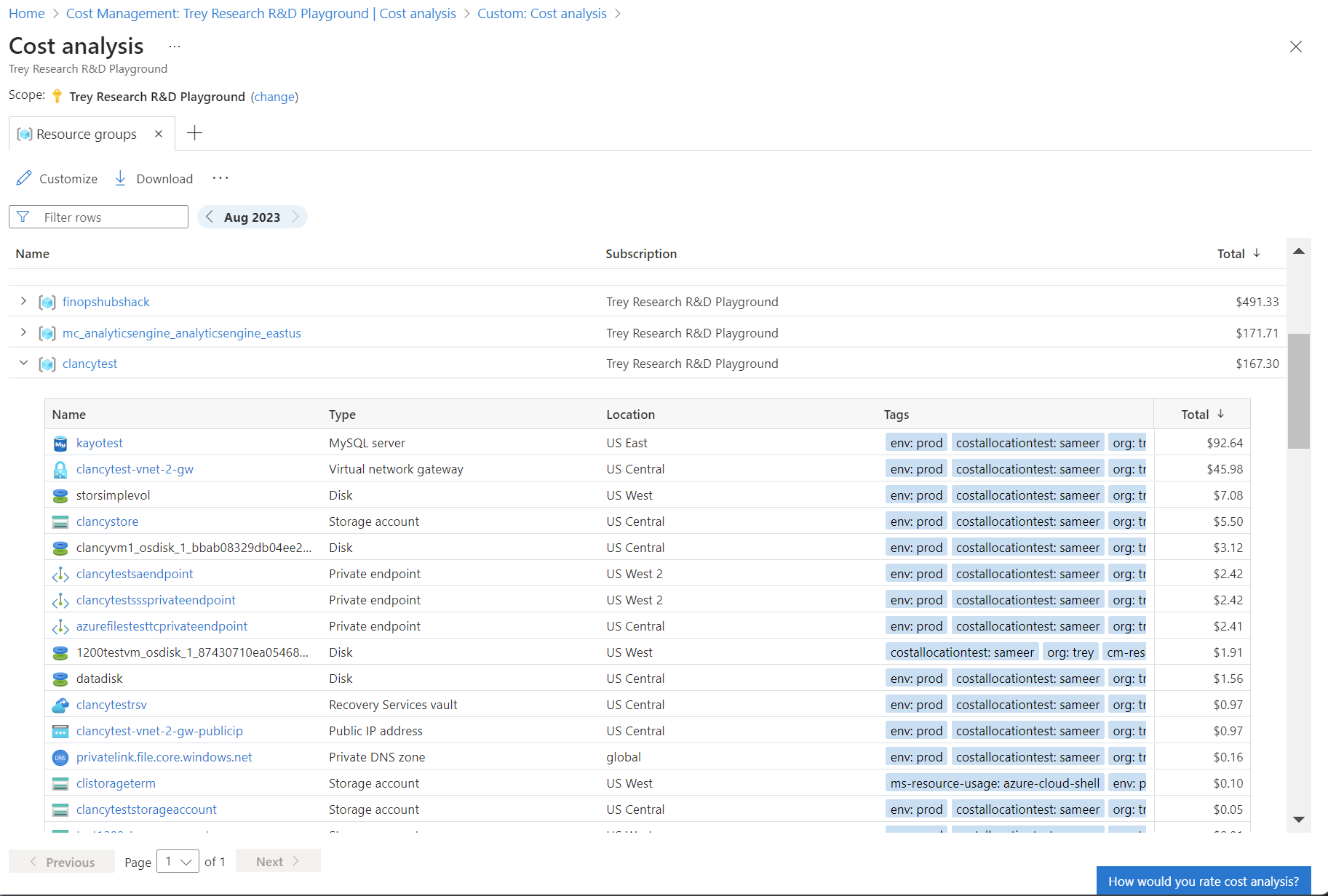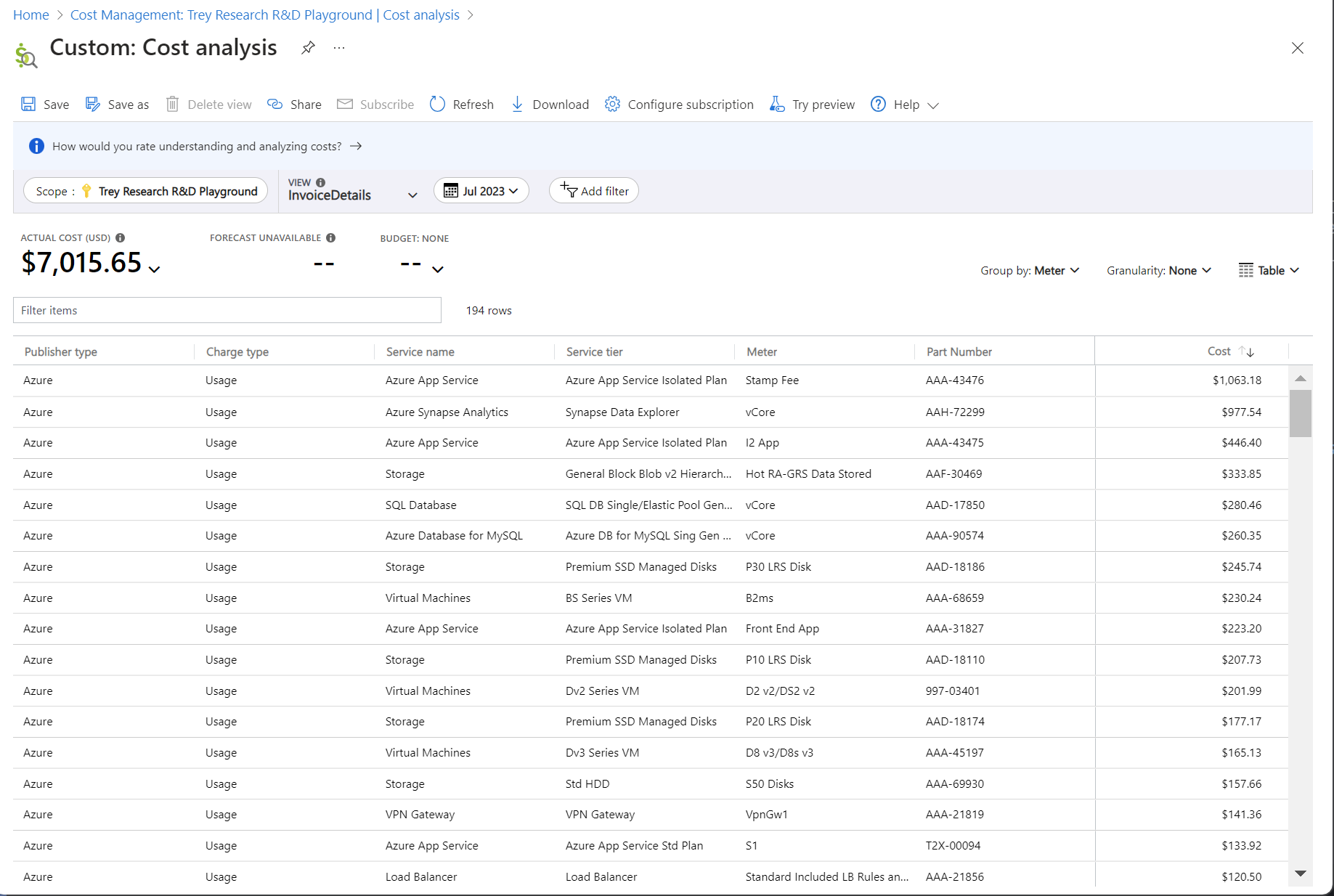Utilizar vistas incorporadas na Análise de custos
A Gestão de Custos inclui várias ferramentas para o ajudar a visualizar e monitorizar os seus custos na nuvem. Ao começar, a análise de custos é a primeira com a qual você deve se familiarizar. E dentro da análise de custos, você começará com visualizações integradas. Este artigo ajuda você a entender quando usar qual modo de exibição, como cada um fornece informações exclusivas sobre seus custos e as próximas etapas recomendadas para investigar mais.
Analise os custos de recursos
O Gerenciamento de Custos oferece duas visões para analisar seus custos de recursos:
- Custo por recurso (vista personalizável)
- Recursos (visualização inteligente)
Ambos os modos de exibição só estarão disponíveis quando você tiver um escopo de assinatura ou grupo de recursos selecionado.
O modo de exibição personalizável Custo por recurso mostra uma lista de todos os recursos. As informações são mostradas em formato tabular.
A vista inteligente Recursos mostra uma lista de todos os recursos, incluindo recursos eliminados. A vista é semelhante à vista Custo por recurso com as seguintes melhorias:
- Desempenho otimizado que carrega recursos mais rapidamente.
- Fornece informações inteligentes para ajudá-lo a entender melhor seus dados, como anomalias de custo de assinatura.
- Inclui uma seleção de intervalo de datas personalizada mais simples com suporte para intervalos de datas relativos.
- Permite personalizar o download para excluir detalhes aninhados. Por exemplo, recursos sem medidores na visualização Recursos.
- Agrupa os custos do Azure e do Marketplace para um único recurso em uma única linha.
- Agrupa recursos relacionados com base na hierarquia de recursos no Azure Resource Manager.
- Agrupa recursos relacionados sob seu pai lógico usando a
cm-resource-parenttag (defina o valor para o ID do recurso pai). - Mostra tipos de recursos com ícones.
- Fornece detalhes de solução de problemas aprimorados para agilizar o suporte.
Use qualquer um dos modos de exibição para:
- Identifique os principais contribuidores de custo por recurso.
- Entenda como você é cobrado por um recurso.
- Encontre as maiores oportunidades para poupar dinheiro.
- Pare ou exclua recursos que não deveriam estar em execução.
- Identifique alterações significativas mês a mês.
- Identifique e marque recursos não marcados.
Analise os custos do grupo de recursos
A vista Grupos de recursos separa cada grupo de recursos na sua subscrição, grupo de gestão ou conta de faturação mostrando recursos aninhados.
Utilize esta vista para:
- Identifique os principais contribuidores de custo por grupo de recursos.
- Encontre as maiores oportunidades para poupar dinheiro.
- Ajude a executar o estorno por grupo de recursos.
- Identifique alterações significativas mês a mês.
- Identifique e marque recursos não marcados usando tags de grupo de recursos.
Analise os custos da sua subscrição
A vista Subscrições só está disponível quando tem uma conta de faturação ou um âmbito de grupo de gestão selecionado. A vista separa os custos por subscrição e grupo de recursos.
Utilize esta vista para:
- Identifique os principais contribuidores de custo por assinatura.
- Encontre as maiores oportunidades para poupar dinheiro.
- Ajude a executar o estorno por grupo de recursos.
- Identifique alterações significativas mês a mês.
- Identifique e marque recursos não marcados usando tags de assinatura de recursos.
Analise o custo entre os clientes finais do CSP
A visualização Clientes está disponível para parceiros CSP quando você tem uma conta de faturamento ou escopo de perfil de faturamento selecionado. A vista separa os custos por cliente e por subscrição.
Utilize esta vista para:
- Identifique os clientes que estão incorrendo em mais custos.
- Identifique as assinaturas que estão incorrendo em maior custo para um cliente específico.
Rever a utilização de recursos de reserva
A visualização Reservas fornece um detalhamento dos custos de reserva amortizados, permitindo que você veja quais recursos estão consumindo cada reserva.
A visualização mostra o custo amortizado dos últimos 30 dias com um detalhamento dos recursos que utilizaram cada reserva durante esse período. Qualquer parte não utilizada da reserva também está disponível ao visualizar o custo de contas de faturamento e perfis de faturamento.
Utilize esta vista para:
- Identificar reservas subutilizadas.
- Identifique alterações significativas mês a mês.
- Ajude a realizar o estorno de reservas.
Compreender os custos amortizados
O custo amortizado divide as compras de reserva em parcelas diárias e distribui-as pela duração da reserva. Por exemplo, em vez de ver uma compra de 365 $ a 1 de janeiro, verá uma compra de 1,00 $ todos os dias de 1 de janeiro a 31 de dezembro. Além da amortização básica, estes custos são também realocados e associados através de recursos específicos que utilizaram a reserva. Por exemplo, se esse custo diário de 1,00 $ fosse dividido entre duas máquinas virtuais, veria dois custos de 0,50 $ por cada um dos dias. Se parte da reserva não for utilizada para o dia, você verá uma cobrança de US$ 0,50 associada à máquina virtual aplicável e outra cobrança de US$ 0,50 com um tipo de cobrança de UnusedReservation. Só é possível ver custos de reserva não utilizados quando se vê o custo amortizado.
Devido à alteração da forma como os custos são apresentados, é importante notar que as vistas de custo real e de custo amortizado mostrarão números totais diferentes. Regra geral, o custo total dos meses com uma compra de reserva diminuirá durante a visualização dos custos amortizados e o custo dos meses que se seguem a uma compra de reserva aumentará. A amortização está disponível apenas para compras com reserva e não se aplica a quaisquer outras compras.
Detalhar os custos de produtos e serviços
A vista Serviços mostra uma lista dos seus serviços e produtos. Esta vista é semelhante à vista personalizável Detalhes da fatura. A principal diferença é que as linhas são agrupadas por serviço, tornando mais simples ver seu custo total em um nível de serviço. Ele também separa produtos individuais que você está usando em cada serviço.
Utilize esta vista para:
- Identifique os principais contribuintes de custo por serviço.
- Encontre as maiores oportunidades para poupar dinheiro.
Rever as tendências de custos atuais
Use a visualização Custos acumulados para:
- Determine se os custos do mês atual estão no caminho certo com suas expectativas. Por exemplo, previsão, orçamento e crédito.
Compare os custos mensais da taxa de execução do serviço
Use a visualização Custo por serviço para:
- Analise as alterações de custo mês a mês.
Reconciliar encargos de utilização faturados
Use o modo de exibição Detalhes da fatura para:
- Revise e reconcilie as cobranças cobradas.
Conteúdos relacionados
- Agora que já está familiarizado com a utilização de vistas incorporadas, leia sobre Guardar e partilhar vistas personalizadas.
- Saiba mais sobre como personalizar vistas na análise de custos